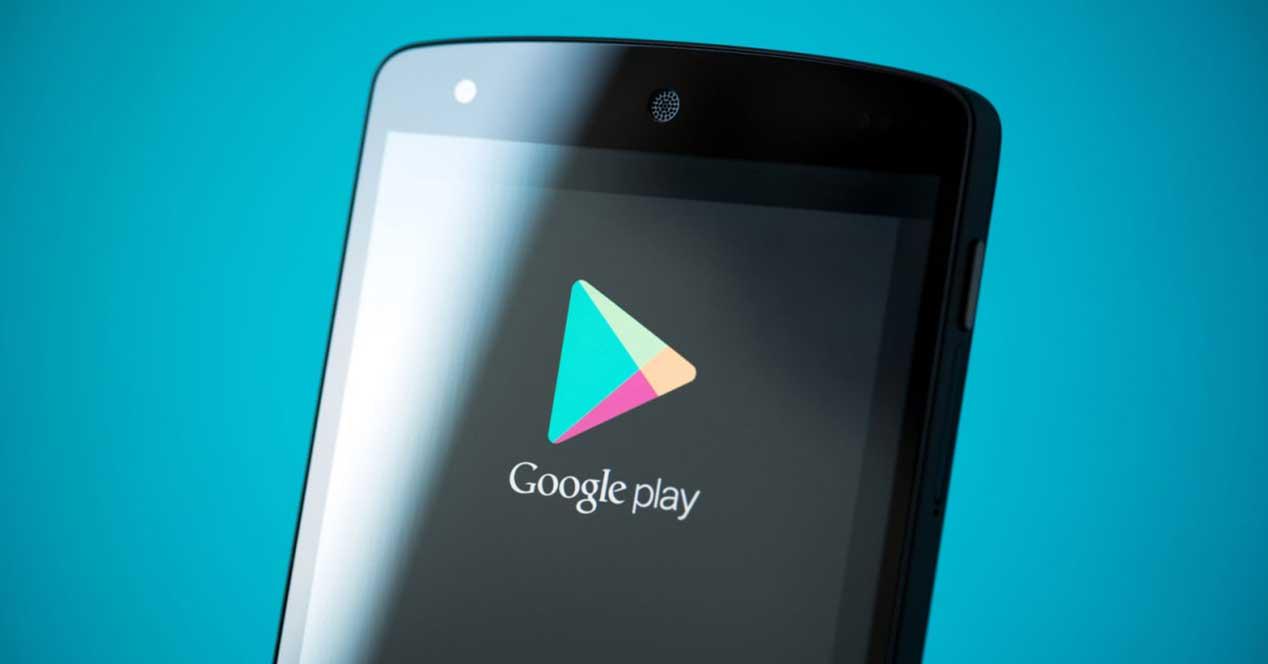Es por todos sabido que las grandes compañías digitales controlan todo lo que hacemos o no hacemos en sus aplicaciones y servicios. Una de las que más hace esto es Google, que domina prácticamente cualquier aspecto de los móviles con Android con sus aplicaciones. ¿A quién no le ha saltado la notificación de Google Maps al hacer una foto en un sitio determinado para que la añadamos al servicio? Todo esto afecta negativamente a nuestra privacidad y la duración de nuestra batería.
Privacidad y batería: aliados del usuario, enemigos de Google
Google gana dinero con la publicidad y con los datos de sus usuarios (anonimizados, eso sí). Esto se hace fundamentalmente a través de sus servicios y aplicaciones. Algunas apps vienen preinstaladas, y otras hay que instalarlas manualmente. Vamos a analizar qué aplicaciones son las que más afectan a nuestra privacidad y a nuestra batería.
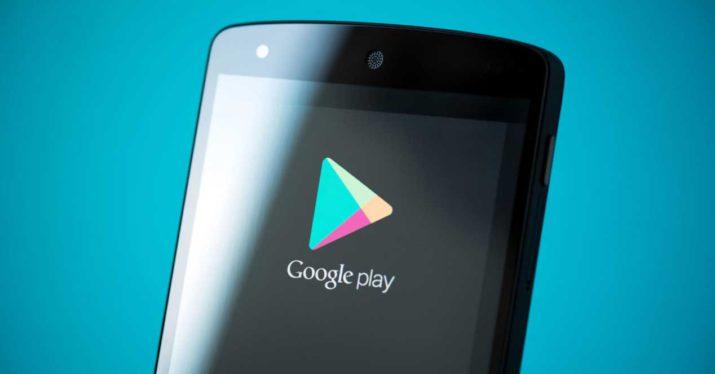
La mayoría de las aplicaciones que vamos a mencionar se pueden desinstalar. En el caso de que no queramos que se ejecuten en segundo plano, podemos utilizar programas como Greenify para que sólo se ejecuten cuando las abrimos manualmente. Una vez las cerramos, no abrirán automáticamente. La aplicación funciona mejor con permisos de root y Xposed.
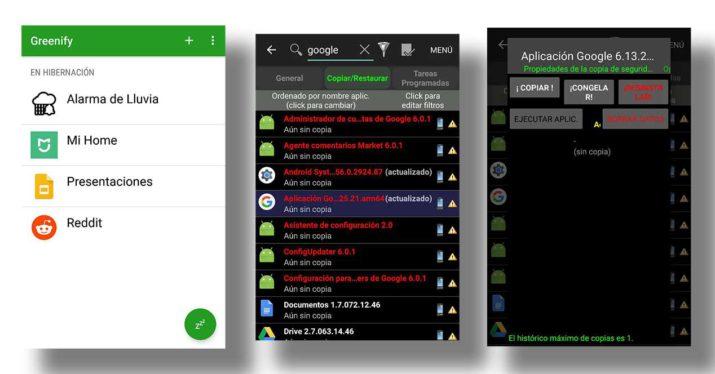 También tenemos Titanium Backup (sólo funciona con root), que permite congelar y descongelar aplicaciones cuando queramos.
También tenemos Titanium Backup (sólo funciona con root), que permite congelar y descongelar aplicaciones cuando queramos.
1. Servicios de Google Play
Servicios de Google Play funciona siempre en segundo plano en nuestro móvil, y es un contacto directo con Google para implementar mejoras en sus aplicaciones y para conectarlas con los servidores de la empresa.
Los Servicios de Google Play no se pueden desinstalar a no ser que tengas root en el móvil. Si lo desinstalas, no podrás instalar aplicaciones de la Play Store, teniendo que recurrir a otras tiendas como F-Droid, Amazon Appstore o instalar manualmente los APK. Nosotros recomendamos siempre que no instaléis nada de fuera de la Play Store, pues pueden ser aplicaciones modificadas que infecten vuestro ordenador.
En algunos móviles se pueden deshabilitar, pero te quedarás también sin acceso a la Play Store. Se pueden bloquear algunos permisos, pero puede generar problemas de funcionamiento a otras aplicaciones.
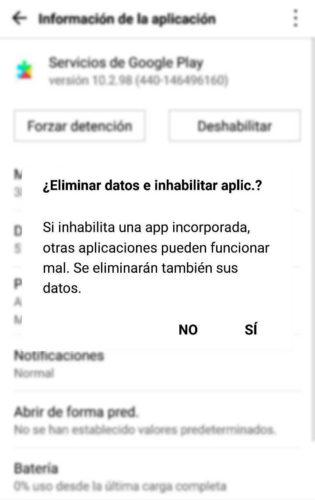
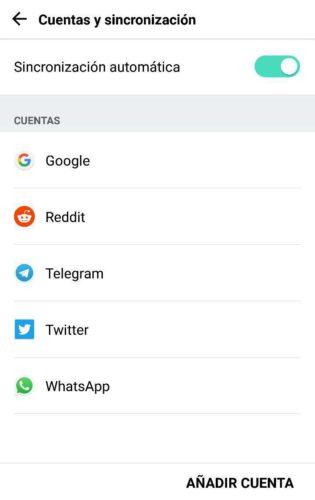
Por último, para ahorrar batería, podemos desactivar la sincronización de cuentas en Ajustes – Cuentas, y en los tres puntos desactivar la opción de Sincronización automática. Para que las aplicaciones se actualicen habrá que hacerlo manualmente, o con un widget en pantalla con aplicaciones como Power Toggles.
2. Google Now, Google Assistant o Aplicación de Google
La aplicación de Google ofrece la función de búsqueda directamente en una aplicación sin tener que recurrir al navegador, guardando todas las búsquedas que haces (incluso por voz)
La aplicación se puede desinstalar o deshabilitar casi siempre, y si en tu teléfono no puedes por defecto, con root podrás hacerlo, no generando ningún problema con otras aplicaciones, pero sí recoge muchos datos de nuestra privacidad. Estos se pueden borrar en la aplicación en Ajustes – Cuentas y privacidad – Mi actividad.
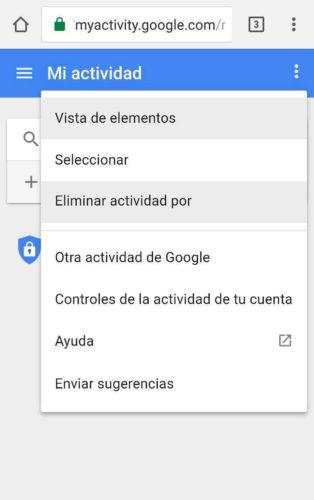
A nivel de batería su consumo es elevado, mostrando tarjetas y notificaciones que nos puedan interesar, como información del tiempo. Para desactivar esta función, así como Google Assistant, vamos a ajustes en la aplicación y en el apartado de Google Now, desactivamos Now o Assistant, el que aparezca.
3. Google Maps
Google Maps, además de llevarnos a cualquier parte, guarda un historial de dónde estamos incluso si no lo miramos en la aplicación. La aplicación se puede desinstalar o deshabilitar, dependiendo del móvil. Para desactivar esto podemos ir a los ajustes de ubicación y desactivar que Google guarde el historial de ubicaciones.
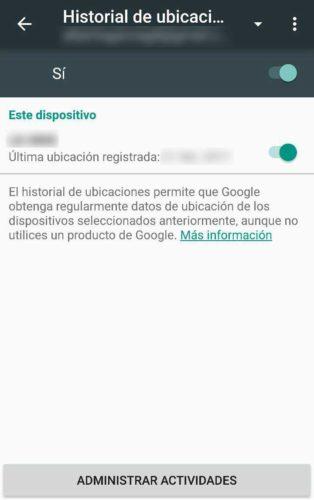
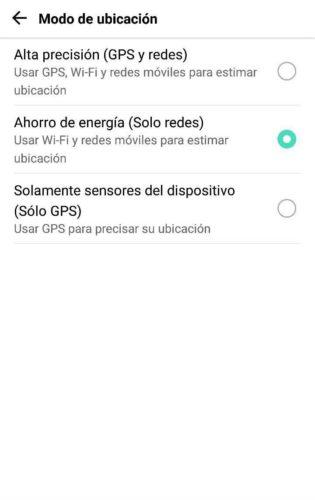
Además, en esos mismos ajustes, debemos tener siempre la localización en modo Ahorro de batería, para que las aplicaciones como la de El Tiempo nos ubiquen por WiFi o red de datos y no por GPS, ya que esta opción consume más batería. Nuevamente, recomendamos Power Toggles para tener esta opción a mano en un widget en la pantalla de inicio, y activar y desactivar la ubicación conforme nos vaya haciendo falta.
4. Google Calendar
Google Maps te pide que subas una foto del sitio exacto en el que la has hecho. Por si fuera poco, Google Calendar sabe también a dónde vas a ir. ¿Quién no ha reservado un hotel y ha visto cómo se añadía automáticamente la reserva al calendario de Google? Por suerte, la aplicación se puede desinstalar en la mayoría de las ocasiones (con o sin root), y en el caso de no poder hacerlo, se puede deshabilitar en Ajustes – Aplicaciones – Google Calendar. A nivel de permisos, se puede desactivar que la aplicación tenga acceso a la ubicación.
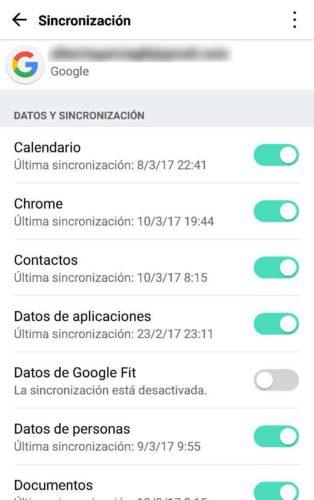
El calendario, como otros aspectos tales como el email o los contactos, se sincronizan periódicamente con la cuenta de Google. Para desactivar la sincronización, lo podemos hacer manualmente o podemos ir al apartado de Ajustes – Cuentas – Google, y desactivarlas. De todas formas, Calendar apenas afecta al consumo de batería, por lo que no es muy útil desactivarlo.
5. Google Photos
La aplicación por defecto de Google para ver fotos, Google Photos, puede desactivarse o incluso desinstalarse si tu móvil tiene una galería dedicada junto a la cámara. A nivel de privacidad, Google Photos almacena sin límite las imágenes y vídeos que subas (comprimiendo o a máxima calidad, dependiendo de tu móvil). Si tienes activado el reconocimiento facial, Google reconoce las caras de la gente en todas las fotos que subes (puede que no aparezca en todos los móviles). Esto se puede desactivar en los ajustes de la aplicación. Esta información se guarda en la base de datos de Google aunque las imágenes hayan sido eliminadas.
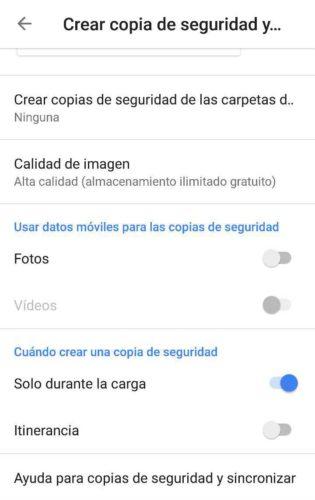
Es importante tener desactivada la sincronización automática en Google Photos, o tenerla activada sólo cuando el móvil está conectado a la corriente y con conexión WiFi. Ambas opciones son configurables en los ajustes de copia de seguridad, y nos permitirán evitar un gran desgaste de batería y un posible susto en la tarifa de datos.
6. Google Hangouts
Como aplicación de mensajería, Hangouts es bastante ligera, y al igual que otras como WhatsApp, sólo se activa cuando recibe mensajes. Se puede desinstalar en la mayoría de móviles, o al menos deshabilitar. A nivel de privacidad, se puede desactivar que la aplicación guarde estadísticas de uso en Ajustes – (nuestro correo) – Mejorar Hangouts.
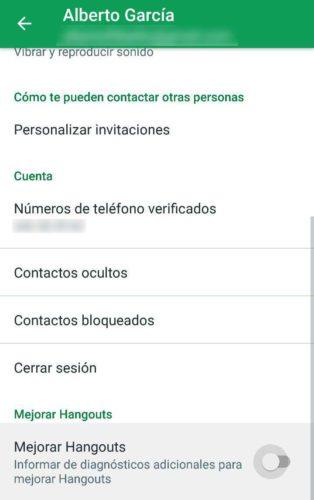
Para reducir el consumo de batería no se puede hacer mucho más que no utilizarla, y optar por otras aplicaciones que usan menos batería como Telegram, que, a diferencia de WhatsApp o Signal, puede ser utilizada en la nube independientemente de si el móvil tiene o no conexión a Internet, además de consumir menos batería en el móvil al integrarse en los Servicios de Google Play.
7. Google Chrome
Por último, tenemos el navegador de Google. En la mayoría de los móviles no se puede desinstalar por ser el navegador por defecto, pero eso no evita que se pueda deshabilitar. Para evitar que Chrome guarde telemetría sobre lo que hacemos en la app, vamos a Ajustes – Privacidad. Ahí desactivamos Informes de uso y sobre fallos, y también podemos activar No realizar seguimiento, para evitar que aparezca anuncios personalizados en páginas web.
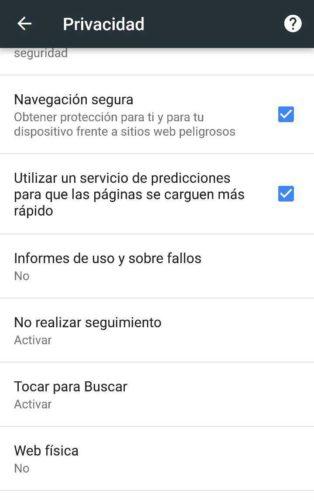
El navegador Chrome es una de las aplicaciones que más batería utiliza cuando navegamos por una web, por lo que no hay mucho que hacer para ahorrar batería. A lo sumo se pueden usar otras aplicaciones alternativas, como Firefox.